スロープ、道路、地形ソリッド、階段の踊り場などの要素の高さの点を取得するには、指定点高さを追加します。
- [注釈]タブ
 [寸法]パネル
[寸法]パネル 
 (指定点高さ)をクリックします。
(指定点高さ)をクリックします。
- タイプ セレクタで、配置する指定点高さのタイプを選択します。
- オプション バーで、次の操作を実行します。
- [引出線]をオンまたはオフにします。
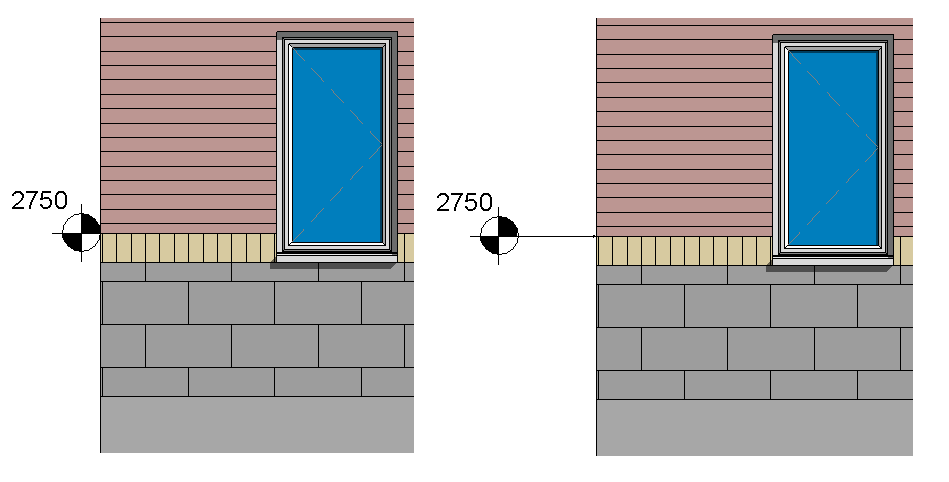
引出線のない指定点高さと引出線のある指定点高さ
- [引出線]がオンの場合、必要に応じて[折り曲げ]を選択し、指定点高さの引出線に曲げを追加します。
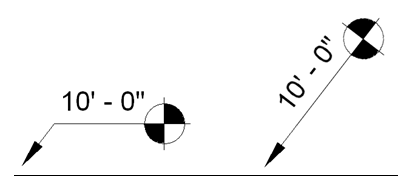
引出線折り曲げのある指定点高さと引出線折り曲げのない指定点高さ
- 相対的な指定点高さを配置する場合は、[相対基準]のレベルを選択します。
- [高さを表示]のオプションを選択します(平面図ビューで指定点高さを配置するときに有効になります)。
- [実際の(選択した)高さ]には、要素上で選択した点の高さが表示されます。
- [上面の高さ]には、要素の上面の高さが表示されます。
- [下面の高さ]には、要素の下面の高さが表示されます。
- [上面と下面の高さ]には、要素の上下面の高さが表示されます。
- [引出線]をオンまたはオフにします。
- 要素のエッジか、地形ソリッドの点を選択します。
指定点高さを配置できる要素の上にカーソルを移動すると、指定点高さの値が作図領域に表示されます。
- 指定点高さを配置する場合は、次の処理を実行します。
- 引出線がない場合は、指定点高さをクリックして配置します。
- 引出線がある場合は、要素から離れた位置にカーソルを移動してから、指定点高さをクリックして配置します。
- 引出線に折り曲げがある場合は、要素から離れた位置にカーソルを移動します。引出線折り曲げを配置するには、一度クリックします。指定点高さを配置するには、カーソルを再び移動してクリックします。
- 終了するには、[Esc]を 2 回押します。
配置した後で指定点高さを選択すると、ドラッグ コントロールを使ってこれを移動することができます。参照される要素を削除したり、表示をオフにした場合、指定点高さは削除されます。
関連トピック